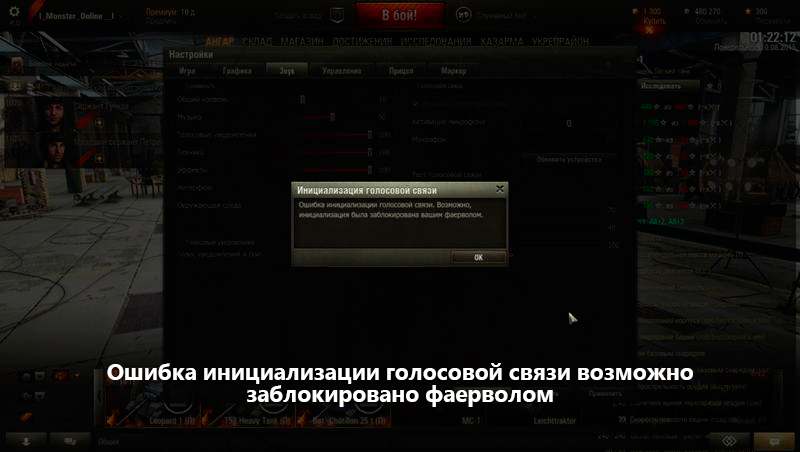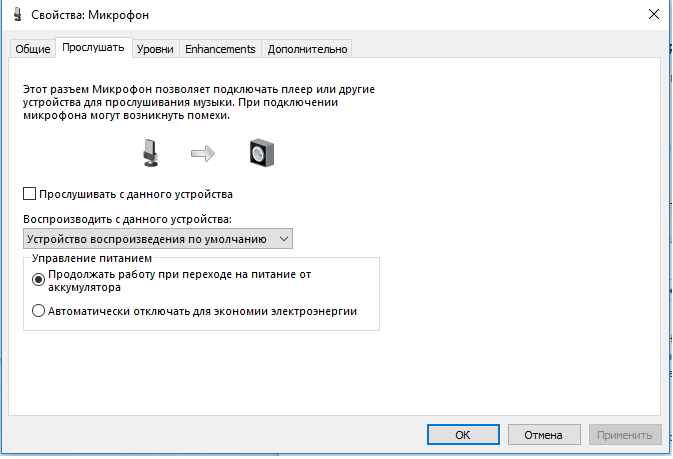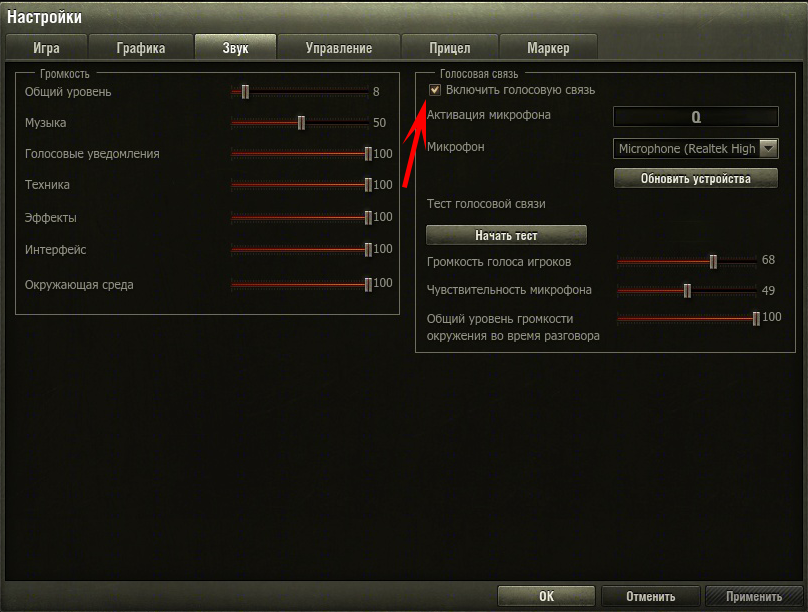Ошибка инициализации голосовой связи возможно заблокировано фаерволом
При попытке задействования микрофона в популярной игре «World of Tanks» любой игрок может столкнуться с дисфункцией «Ошибка инициализации голосовой связи. Возможно инициализация была заблокирована вашим фаерволом». Как видно из текста ошибки, системный файервол заблокировал корректную связь игры с сервером игры, вследствие чего и возникла рассматриваемая в данной статье проблема. Ниже разберём причины ошибки и способы её устранения.
Содержание
- Фаервол блокирует голосовой чат в WOT – причины появления проблемы
- Как решить ошибку «ошибка инициализации голосовой связи» в WOT
- Перезагрузите ваш ПК
- Удалите установленные моды
- Добавьте «World of Tanks» в исключения брандмауэра Виндовс
- Используйте настройки лаунчера WOT
- Перезагрузите ваш роутер
- Заключение
Фаервол блокирует голосовой чат в WOT – причины появления проблемы
Рассматриваемая ошибка обычно не имеет каких-либо видимых причин, и появляется совершенно внезапно. До этого микрофон в WOT мог работать неделями и месяцами без каких-либо проблем, но в какой-нибудь «обычный вторник» пользователь внезапно получает ошибку инициализации голосовой связи в WOT.
Данная дисфункция может быть вызвана следующими причинами:
- Случайный сбой в работе ПК;
- Пользователь установил в игру какой-либо некорректный мод;
- Брандмауэр заблокировал корректный доступ к игровым серверам. В частности, оказались заблокированными порты 5060 и 5062 UDP, порты 12000–29999 UDP для голосовых устройств, порты 3478 и 3479 UDP для установки голосового канала с помощью NAT, порты 5060 и 5062 UDP для контроля сигнала голосового канала;
- Пользовательский роутер работает некорректно.
После выявления причин дисфункции «Ошибка инициализации голосовой связи. Возможно инициализация была заблокирована вашим фаерволом» перейдём к описанию вариантов её решения.
Как решить ошибку «ошибка инициализации голосовой связи» в WOT
Способы, позволяющие избавиться от «ошибка инициализации голосового чата WOT» состоят в следующем:
Перезагрузите ваш ПК
Первым делом перезагрузите ваш компьютер. Банальность данного совета не делает его менее эффективным.
Удалите установленные моды
Если вы устанавливали в вашу игру какие-либо дополнительные игровые моды, тогда удалите (деинсталлируйте) их из игры. Подчас именно моды являются прямыми виновниками ошибки голосовой инициализации в WOT.
Добавьте «World of Tanks» в исключения брандмауэра Виндовс
Запустите «Панель управления» — «Система и безопасность» — «Брандмауэр Виндовс» (брандмауэр защитника Виндовс). Выберите слева «Изменение параметров уведомлений» и в открывшемся окне снимите галочки с опций «Блокировать все входящие подключения…» как для частной, так и для общественной сети.
Затем вернитесь на экран базовых настроек брандмауэра, и слева выберите опцию «Разрешения взаимодействия с приложением» (в других версиях ОС – «Разрешить запуск программы или компонента»). В перечне программ найдите «World of Tanks», и поставьте рядом c ней все возможные галочки (горизонтально как слева, так и справа). Запустите игру, всё должно работать.
Также рекомендуется отключить (удалить) внешние программы-брандмауэры уровня «Comodo Firewal»l и аналогов (при наличии таковых на вашем ПК).
Используйте настройки лаунчера WOT
Вы можете добавить игру и лаунчер в исключения брандмауэра Виндовс с помощью настроек самого лаунчера игры. Запустите лаунчер WOT, перейдите в его настройки. Далее выберите «Обновления», затем кликните на «Добавить» для добавления игры и лаунчера в исключения системного брандмауэра. Нажмите на «Применить» для завершения процесса, это может помочь решить ошибку инициализации голосовой связи в WOT.
Перезагрузите ваш роутер
В некоторых случая рассматриваемая ошибка может быть вызвана некорректной работой системного роутера. Рекомендуется перезагрузить роутер, для чего выключите его на минуту, а затем включите обратно.
Заключение
Ошибка инициализации голосовой связи в игре WOT обычно вызвана неверными настройками брандмауэра, блокирующего корректный доступ игры к игровым серверам. Рекомендуется внести соответствующие изменения в настройки вашего брандмауэра, после чего ошибка блокировки микрофона файерволом в WOT будет решена.
Опубликовано 14.08.2018 Обновлено 26.11.2020
После того, как в игровой проект World of Tanks ввели возможность координировать свои действия с другими пользователями посредством микрофона (голосовой чат), многие пользователи столкнулись с проблемой «ошибка инициализации голосовой связи возможно заблокировано фаерволом». Причем эта проблема в разное время появлялась не только в WoT, но и в других проектах, где голосовое взаимодействие с командой играет важную роль в победе. Как исправить ситуацию и общаться с напарниками без проблем?
Содержание
- В чем причина?
- Порядок действий
- Возможно, ошибка в роутере: совет от разработчиков
- В заключение
В чем причина?
Одна из главных проблем, вызывающих ошибку – это работа файервола и антивируса, которые блокируют некоторые важные порты, необходимые для нормальной работы чата. Поэтому, чтобы разрешить ситуацию, надо разблокировать порты внутри лаунчера и в самом клиенте WoT.
Порты, которые необходимо разблокировать: с 32.800-го до 32.900-го, с 20.010 до 20.020-го и UDP 53 у UDP, а также 80 и 443 у TCP.
Также нужно разблокировать и другие порты, повышающие вероятность работы чата в течение всей игры. Речь идет о следующих портах: 12.000-29.999, об одиночных 5.060, 5.062, 3.478, а также о таких, как 3.479, 3.432 и 30.443.
Как правильно разблокировать порты и забыть о проблеме с доступом к голосовому чату?
Порядок действий
Если брандмауэр активно блокирует включение игрового или программного проекта, то самый важный шаг – добавить ее в привилегированный «список исключений». Однако бывают и такие ситуации, когда проект не показывается среди блокированных, а проблема в работе голосовой связи все равно появляется. Тогда следует выполнить следующие действия:
- 1. Нажать на пуск и ввести в поисковой строчке «Брандмауэр Windows».
- 2. Зайти в настройки своего брандмауэра и нажать на «Параметры». Эта вкладка находится слева на рабочем экране. На этом этапе система может потребовать ввести администраторский пароль, но происходит это не каждый раз.
- 3. После этого нужно выбрать «Правила для всех подключений к ПК (входящих)» и нажать на «Создать правила».
- 4. Появится «Мастер создания правила», который пошагово будет запрашивать необходимую информацию. С помощью подробных подсказок можно за несколько минут создать соответствующее правило.
Еще может возникнуть конфликт с подключением ПК и устройств к Вашему, включая подключение голосового сообщения. В таком случае нужно настроить средство, устраняющее неполадки во время подключений.
Для этого нужно нажать на «Пуск» и перейти в ПУ. Там найти средство и нажать на пункт «Устранение неполадок». Также здесь рекомендуется нажать на «Просмотр всех категорий» и выбрать «Входящие подключения».
Возможно, ошибка в роутере: совет от разработчиков
Еще одна причина, пускай не самая распространенная, но сложно устранимая для рядового пользователя – это некорректные настройки роутера. Обычно у них есть два важных функционала – это SPI Firewall и SIP ALG. Пускай оба они созданы для улучшения стабильной работы роутера (защита и улучшение передачи данных), иногда именно они способны вызвать проблему с голосовым чатом. Происходит это при работе с Voice-over-IP SIP протоколом, необходимо для голосовых сообщений.
Важный момент: если в базовом ПО кто-то поменял настройки, почти невозможно нормально протестировать все средства, необходимые для работы роутера.
Разработчики рекомендуют в такой ситуации следующее (если выше перечисленные алгоритмы не помогли):
- Убедиться в том, что у роутера стоит последняя версия ПО.
- Протестировать голосовой чат со стандартными настройками (включены обе функции и нет никакой переадресации).
- Попеременно выключить оба функционала.
- Протестировать чат через любой другой маршрутизатор или через подключение напрямую.
Если все нормально работает во время прямого подключения, но не работает через роутер, проблема могла родиться после неправильной передачи трафика VOIP SIP.
Важный момент: не стоит бояться отключать функционалы устройства – на базовом функционале это никак не скажется.
https://youtu.be/pbp97C4dY_Y
В заключение
Неисправность, мешающая пользователям нормально общаться в онлайн-играх по голосовому чату, чаще всего связана с файерволом, реже – с роутером. Сейчас, благодаря распространенности этой проблемы, появились решения от пользователей и разработчиков, поэтому каждый может самостоятельно снять блокировку и настроить оборудование, не прибегая к помощи специалистов.
Что делать, если появилось сообщение «Ошибка инициализации голосовой связи: возможно заблокировано Фаерволом»?
Для корректной работы голосового чата нужно сделать так, что как для лаунчера игры, так и для игрового клиента ваш брандмауэр, антивирусник или же фаервол не блокировал такие порты:
- UDP-диапазоны с 32 800 по 32 900, с 20 010 по 20 020 и UDP-порт 53.
- TCP-порты 80, 443.
Кроме этого, для нормальной работы голосового чата нужно предоставить UDP-диапазон с 12 000 по 29 999 и порты 5060,5062, 3478, 3479, 3432, 30443.
Как это сделать?
Если было обнаружено, что установленный на вашем компьютере брандмауэр блокирует определенную программу, вам нужно будет добавить ее в список разрешенных (или список исключений). Однако, если данная программа отсутствует в списке, то в таком случае, вполне вероятно, что вам нужно будет открыть для нее порт. Делается это следующим образом:
1. Нажмите «Пуск» и впишите в поиск «Брандмауэр Windows».
2. После того, как откроется программа, кликайте в левой части на «Дополнительные параметры». На экране может отобразиться запрос на ввод пароля администратора, и поэтому, возможно, придется указывать пароль или же делать его подтверждение.
3. В левой части экрана выберите пункт «Правила для входящих подключений», после чего в правой области нажмите пункт «Создать правило».
4. Следуйте простым инструкциям Мастера создания правила для того, чтобы сделать новое входящее подключение доступным.
При возникновении каких-либо проблем, связанных с разрешением для других компьютеров подключаться к данному компьютеру при помощи брандмауэра, вам нужно будет использовать специализированное средство устранения неполадок входящих подключений, которое позволит вам автоматически найти и устранить распространенные неполадки.
Чтобы открыть это средство, нужно зайти в меню «Пуск» и выбрать «Панель управления». В поле поиска вводите фразу «средство устранения неполадок», после чего кликайте на «Устранение неполадок». Отдельно нажмите кнопку «Просмотр всех категорий» и выберите «Входящие подключения».
Таким образом, вы сможете избавиться от основных проблем, связанных с работой вашего фаервола, и получите возможность свободно общаться с другими игроками при помощи голосового чата.
Одна из главных проблем, вызывающих ошибку – это работа файервола и антивируса, которые блокируют некоторые важные порты, необходимые для нормальной работы чата. Поэтому, чтобы разрешить ситуацию, надо разблокировать порты внутри лаунчера и в самом клиенте WoT.
Порты, которые необходимо разблокировать: с 32.800-го до 32.900-го, с 20.010 до 20.020-го и UDP 53 у UDP, а также 80 и 443 у TCP.
Также нужно разблокировать и другие порты, повышающие вероятность работы чата в течение всей игры. Речь идет о следующих портах: 12.000-29.999, об одиночных 5.060, 5.062, 3.478, а также о таких, как 3.479, 3.432 и 30.443.
Как правильно разблокировать порты и забыть о проблеме с доступом к голосовому чату?
Порядок действий
Если брандмауэр активно блокирует включение игрового или программного проекта, то самый важный шаг – добавить ее в привилегированный «список исключений». Однако бывают и такие ситуации, когда проект не показывается среди блокированных, а проблема в работе голосовой связи все равно появляется. Тогда следует выполнить следующие действия:
- 1. Нажать на пуск и ввести в поисковой строчке «Брандмауэр Windows».
- 2. Зайти в настройки своего брандмауэра и нажать на «Параметры». Эта вкладка находится слева на рабочем экране. На этом этапе система может потребовать ввести администраторский пароль, но происходит это не каждый раз.
- 3. После этого нужно выбрать «Правила для всех подключений к ПК (входящих)» и нажать на «Создать правила».
- 4. Появится «Мастер создания правила», который пошагово будет запрашивать необходимую информацию. С помощью подробных подсказок можно за несколько минут создать соответствующее правило.
Еще может возникнуть конфликт с подключением ПК и устройств к Вашему, включая подключение голосового сообщения. В таком случае нужно настроить средство, устраняющее неполадки во время подключений.
Для этого нужно нажать на «Пуск» и перейти в ПУ. Там найти средство и нажать на пункт «Устранение неполадок». Также здесь рекомендуется нажать на «Просмотр всех категорий» и выбрать «Входящие подключения».
Возможно, ошибка в роутере: совет от разработчиков
Еще одна причина, пускай не самая распространенная, но сложно устранимая для рядового пользователя – это некорректные настройки роутера. Обычно у них есть два важных функционала – это SPI Firewall и SIP ALG. Пускай оба они созданы для улучшения стабильной работы роутера (защита и улучшение передачи данных), иногда именно они способны вызвать проблему с голосовым чатом. Происходит это при работе с Voice-over-IP SIP протоколом, необходимо для голосовых сообщений.
Важный момент: если в базовом ПО кто-то поменял настройки, почти невозможно нормально протестировать все средства, необходимые для работы роутера.
Разработчики рекомендуют в такой ситуации следующее (если выше перечисленные алгоритмы не помогли):
- Убедиться в том, что у роутера стоит последняя версия ПО.
- Протестировать голосовой чат со стандартными настройками (включены обе функции и нет никакой переадресации).
- Попеременно выключить оба функционала.
- Протестировать чат через любой другой маршрутизатор или через подключение напрямую.
Если все нормально работает во время прямого подключения, но не работает через роутер, проблема могла родиться после неправильной передачи трафика VOIP SIP.
Важный момент: не стоит бояться отключать функционалы устройства – на базовом функционале это никак не скажется.
Источник
Голосовая связь позволяет игрокам действовать более слаженно. Она дает возможность составлять и изменять стратегию прямо во время боя. Однако, доступна бывает только для игроков, которые состоят в одном взводе или роте, а также зачисленных в состав команды в режиме «Командные бои». Естественно, существует несколько неприятных багов, даже технических проблем, из-за которых связь периодически пропадает или полностью отключается.
Сначала необходимо удостоверится, что дело действительно в клиенте игры и проблемы не на стороне пользователя. Для этого достаточно просто включить какую-нибудь программу, вроде Skype, поддерживающую голосовые звонки и обладающую функционалом для проведения тестов.
Стандартные инструменты Windows также подойдут для проведения подобной проверки. Для этого необходимо воспользоваться утилитой «Мастер проверки звукового оборудования». Получить к нему доступ можно, запустив Панель управления и зайдя в раздел «Звуки и аудиоустройства». В мастере есть возможность записать собственный голос, а затем прослушать его в проигрывателе. Таким образом, реально тонко настроить микрофон, для получения наиболее качественного звука без посторонних шумов.
Вполне вероятно, что голосовое устройство плохо подключено к своему разъему, либо он поврежден. Поэтому следует проверить надежность всех проводов и качество их соединения. Также рекомендуется переустановить все драйвера и программы, отвечающие за работу микрофона. Это может помочь, если устройство не имеет каких-либо повреждений.
Если гарнитура нормально функционирует, но в World of Tanks не работает голосовая связь, вполне вероятно, что все дело в других причинах, о которых речь пойдет ниже.
Сброшены стандартные настройки клиента
Иногда игроки, особенно начинающие, копаясь в настройках WoT, могут случайно сбросить все параметры по умолчанию. Это может стать основной причиной пропажи голоса, поскольку игра перестает видеть микрофон и его придется настраивать заново.
В этом случае необязательно снова делать сброс. Достаточно вновь зайти в опции звука и убедиться, что на пункте «Включить голосовую связь» установлена галочка. Далее, необходимо нажать на кнопку «Обновить устройства», после чего в выпадающем меню надо выбрать подключенный микрофон. Дальше необходимо пройти тест звука подключенного устройства. Можно немного поиграться с ползунками, чтобы сделать связь наиболее комфортной.
Голосовая связь заблокирована фаерволом или брандмауэром
В некоторых случаях, особо рьяные варианты фаерволов могут запретить игре использовать порты, которыми пользуются звуковые устройства. Чтобы проверить это, достаточно просто отключить их. Если связь появилась, значит, средства защиты компьютера их блокируют. Чтобы решить проблему, необходимо открыть следующие порты: 12000-29999 UDP, 80-443 TCP, 5060-5062 UDP и 3478-3479 UDP. После прописывания данных правил в брандмауэре, он более не будет создавать препятствия для соединения с серверами.
Перегрузка центрального процессора
Иногда процессор бывает слишком нагружен и не успевает обрабатывать все поступающие к нему команды. Особенно часто такая проблема проявляется на слабых компьютерах с устаревшей моделью процессора. В этом случае, при использовании голосовой связи, звук может стать либо искаженным, либо пропасть полностью. Решается данная проблема достаточно просто. Нужно найти и отключить программы, которые потребляют много ресурсов, например, BitTorrent. Также следует проверить нагрузку ЦП через диспетчер задач, она должна быть менее 100% при включенном клиенте, в противном случае, возможны зависания и различные глюки.
Ошибка в самом клиенте игры
Существует один очень неприятный баг. Если игрок провел несколько боев в режиме «Командные бои», а затем вошел в состав взвода, его реплики в голосовом чате могут быть не слышны. Помогает избавиться от этого только перезагрузка клиента WoT, а иногда приходится перезапускать и сам ПК.
Кроме того, периодически игра сама уже содержит ошибку при запуске, в подобной ситуации голосовая связь будет недоступна. Причем игрок не сможет предугадать, что с игрой что-то не так, поскольку она будет нормально функционировать, а танки полноценно участвовать в боях. Возможны лишь небольшие лаги, на которые большинство людей не обратит внимания. Как и в предыдущем варианте, от этого спасает перезагрузка компьютера.
Заключение
Наконец, чтобы минимизировать шанс пропажи голосовой связи, необходимо своевременно обновлять все аудиодрайвера, а также ПО роутера (если подключение к интернету идет через него). Также желательно не усиливать звук микрофона более чем на 10 дБ, поскольку это также может стать причиной пропажи связи — клиент иногда не распознает гарнитуру с подобными параметрами.
- Я вообще ничего не слышу и/или никто не слышит меня
- Я слышу всех, но никто не слышит меня
- Почему меня слышно слишком громко или искажённо?
- Как мне убедиться в том, что мои наушники и микрофон работают нормально?
- Почему звук низкого качества?
- Какие порты использует голосовая связь?
- Мой голосовой чат продолжает отключаться. Что делать?
- Что делать, если я получил (-а) сообщение об ошибке «Передача по SIP превысила время ожидания»?
- Я получил (-а) следующее сообщение об ошибке: «Ошибка инициализации (Основное соединение закрыто)»
- Голосовой чат сообщает об ошибке подключения. Что делать?
Я вообще ничего не слышу и/или никто не слышит меня
Чтобы решить проблему, выполните следующие действия:
- Нажмите значок шестерёнки в левом верхнем углу Ангара. В открывшемся меню нажмите кнопку Настройки, а затем перейдите на вкладку «Звук» в открывшемся окне. Убедитесь, что опция «Включить голосовую связь» отмечена галочкой.
- Удостоверьтесь, что нажимаете правильную горячую клавишу (по умолчанию — Q).
- Убедитесь, что правильно подключили оборудование (микрофон, наушники/колонки), проверьте гнёзда и штекеры «вход»/«выход».
- Удостоверьтесь, что внешний регулятор громкости наушников включён (на проводе наушников, на корпусе наушников или колонок). Если это не решило проблему, то проверьте аудионастройки вашего компьютера и убедитесь, что звук не выключен.
- Попробуйте снять/выставить галочку в области «Включить голосовую связь» в настройках игры и перезапустите клиент.
- Если это не помогло, то убедитесь в том, что порты 5060, 5062 UDP (SIP-порты) доступны. Проблема может быть вызвана вмешательством брандмауэра. Попробуйте его отключить. Если это решает проблему, откройте доступ в брандмауэре следующим к портам:
- порты 12000–29999 UDP — для голосовых устройств (RTP/RTCP);
- порты 80 и 443 TCP — для веб-серверов (HTTP/HTTPS);
- порты 5060 и 5062 UDP — для контрольных сигналов голосового канала (SIP);
- порты 3478 и 3479 UDP — для поддержки установки голосового канала при помощи NAT (STUN).
Я слышу всех, но никто не слышит меня
Чтобы решить проблему, выполните следующие действия:
Для Windows 10:
- Нажмите кнопку «Пуск», а затем на кнопку в виде шестерёнки. Откроется раздел «Параметры».
- В открывшемся окне нажмите «Конфиденциальность».
- В левой панели выберите пункт «Микрофон».
- В правой части экрана, в пункте «Разрешить приложениям доступ к микрофону», установите ползунок в положение «Вкл».
Для Windows 7, Windows 8, Windows 10:
- Откройте «Панель управления». В окне поиска найдите «Звук» и нажмите на этот раздел. Откроется окно настройки звука.
- Перейдите во вкладку «Запись».
- Выберите подключённый микрофон, нажмите по нему правой клавишей и выберите «Свойства».
- Перейдите во вкладку «Прослушать».
- В выпадающем меню во вкладке, скорее всего, будет выставлено «Устройство воспроизведения по умолчанию». Вместо этого выберите «Speakers». Нажмите OK в этом и следующем окне.
Почему меня слышно слишком громко или искажённо?
Некоторые программы требуют включить усиление микрофона +10 в аудионастройках вашей операционной системы. Для корректной работы голосового чата в игре, возможно, придётся отключить усиление.
- Откройте панель управления звуком Windows.
- Убедитесь, что в меню «Опции» выбрана опция «Расширенные настройки».
- После этого выберите в меню «Опции» пункт «Свойства», затем — «Запись».
- Убедитесь, что функция «Отображать микрофон» включена, и нажмите Принять.
- Под бегунком регулирования громкости микрофона вы увидите кнопку Расширенные. Нажмите на неё и выключите усиление в открывшемся окне.
Как мне убедиться в том, что мои наушники и микрофон работают нормально?
На компьютерах с операционной системой Windows в панели управления звуковыми и устройствами есть мастер тестирования звукового оборудования. С помощью этого мастера можно записать, а затем воспроизвести свой голос и таким образом определить, работают ли ваш микрофон и наушники.
Почему звук низкого качества?
Плохое качество звука может быть обусловлено нехваткой мощности центрального процессора. Убедитесь, что приложения, которые сильно нагружают интернет-соединение (такие как BitTorrent и т. п.), не используют сеть. Чтобы убедиться в наличии свободных ресурсов компьютера (например, в том, что нагрузка на ЦП менее 100%), проверьте диспетчер задач.
Проблемы с оборудованием, например плохое соединение микрофона, также могут снизить качество звука.
Какие порты использует голосовая связь?
По умолчанию голосовая связь использует UDP-порты 5060, 5062 и 3478.
Мой голосовой чат продолжает отключаться. Что делать?
Голосовой чат может быть прерван из-за ошибок встроенного программного обеспечения (ПО) вашего домашнего роутера. Обновление ПО роутера или его перезагрузка иногда решают эту проблему.
Протоколы VoIP могут работать некорректно в сетях, включающих в себя некоторые виды протоколов NAT или компоненты брандмауэров. В результате голосовая связь может быть односторонней либо обрываться. Односторонняя связь, как правило, является следствием использования в сети double NAT issue или враждебного NAT transversal. Сам по себе протокол VoIP — проблемный для протокола NAT, поскольку обычные протоколы, используемые им, взаимодействуют, устанавливая соединение и передавая данные.
Xfire, запущенный одновременно с игрой, отключает работу клавиш клавиатуры, заданных для голосовых сообщений. Обойти эту проблему можно, используя среднюю кнопку мыши в качестве кнопки Разговор.
Что делать, если я получил (-а) сообщение об ошибке «Передача по SIP превысила время ожидания»?
Обычно это означает, что система передачи голосовых сообщений не может функционировать, используя указанный протокол через порт, предназначенный для передачи голосовых сообщений через IP. Интернет-протоколы приписывают определённые функции определённым коммуникационным портам вашего компьютера. Порт 5060 предназначен для передачи голосовых сообщений через IP. Также могут использоваться дополнительные порты, начиная с 5062 и дальше по возрастающей с шагом 1, если порт 5060 недоступен. Обычно такое сообщение об ошибке появляется, когда что-либо (брандмауэр либо программные средства защиты данных) не позволяет получить доступ к необходимому порту. В таких случаях голосовые сообщения не могут достичь SIP-прокси через порт 5062. Из-за высокой вероятности того, что порт 5060 недоступен, голосовые сообщения в первую очередь будут направлены через порт VoIP 5062. Проверьте, доступны ли порты 5060, 5062 UDP (порт SIP). Проблема может заключаться в том, что брандмауэр препятствует соединению. Попробуйте отключить свой брандмауэр. Если это помогло решить проблему, откройте следующие порты в вашем брандмауэре:
- порты 12000–29999 UDP — для голосовых устройств (RTP/RTCP);
- порты 80 и 443 TCP — для веб-серверов (HTTP/HTTPS);
- порты 5060 и 5062 UDP — для контрольных сигналов голосового канала (SIP);
- порты 3478 и 3479 UDP — для поддержки установки голосового канала при помощи NAT (STUN).
Я получил (-а) следующее сообщение об ошибке: «Ошибка инициализации (Основное соединение закрыто)»
Такая ошибка обычно означает, что ваш компьютер сейчас находится вне Сети либо ваше интернет-соединение было прервано и восстановлено. Также иногда возможно зависание голосового сообщения из-за того, что подключение к Сети пропадало и появилось вновь (например, при переключении между различными беспроводными подключениями). Чтобы устранить эту неполадку:
- Закройте игровой клиент.
- Убедитесь в нормальном функционировании сети.
- Запустите игру заново.
Голосовой чат сообщает об ошибке подключения. Что делать?
В роутерах обычно содержится два функционала: SIP ALG и SPI Firewall. Хотя оба направлены на улучшение работы роутера (различные защитные функции и улучшенная передача), они могут вызывать неполадки при обработке протокола Voice-over-IP SIP.
Если в базовое ПО были внесены изменения, то практически невозможно протестировать все возможные средства, которые будут использованы роутером. Часто возникают проблемы с ранними версиями ПО для роутеров, в зависимости также и от того, было ли применено оригинальное ПО. На сообщения пользователей об ошибках разработчики отвечают производством нового ПО, которое позволит улучшить работу. Кроме вышеперечисленных сложностей, оба этих функционала довольно непредсказуемы в работе, поскольку могут быть либо включены, либо отключены и не имеют каких-либо дополнительных настроек.
Лучшее решение для проблемного роутера:
- Удостоверьтесь в том, что роутер использует самое последнее ПО от производителя.
- Протестируйте голосовой чат, начиная с установок по умолчанию (SIP ALG включён, SPI Firewall включён и нет установок переадресации).
- Если голосовой чат работает ненадёжно, попытайтесь отключить сначала SIP ALG (если это возможно).
- Если и после этого голосовой чат ненадёжен, попробуйте также отключить SPI Firewall (если это возможно).
- Если голосовой чат так и не заработал, попытайтесь протестировать его, используя альтернативный роутер или при помощи подключения компьютера напрямую по cable/DSL к роутеру.
Если голосовой чат работает при прямом подключении, а не через роутер, то возможна некорректная передача роутером VoIP SIP-трафика. В данном случае следует либо связаться со службой поддержки поставщиков этого роутера, либо протестировать голосовой чат при помощи альтернативного роутера.
Отключение SIP ALG не повлечёт за собой каких-либо последствий в плане безопасности. Отключение SPI Firewall несколько изменит протокол безопасности роутера, однако базовая блокировка запросов посредством функционала NAT будет работать. Если отключение SIP Firewall вас беспокоит, знайте, что более новые роутеры зачастую лучше обрабатывают SIP-трафик благодаря опыту работы с их более старыми моделями.
Для получения более полной информации по возможным вопросам вы можете обратиться к поисковым системам с запросами «проблемы sip alg» и «проблемы spi firewall».
Основные причины
Очень часто геймеры, когда пропадает звук, начинают винить саму игру, но это не всегда правильно. Порой звук пропадает в самой операционной системе. Чтобы это выяснить достаточно запустить любую программу для общения, например, Skype, если там тоже нет звука, значит проблема не в игре.
Также не помешает проверить и микрофон, это сделать несложно, все необходимое есть в самой Windows. Идем в Панель управления, там ищем пункт «Звуки и аудиоустройства», далее запускаем программу «Мастер проверки звукового оборудования». Эта утилита поможет вам не только проверить микрофон, но и более тонко его настроить.
Распространенной причиной неработающей голосовой связи является банальное отсоединение аудио-проводов. Высуньте и воткните провода, также изучите их на предмет повреждений. Не лишним будет переустановить аудио-драйвера на более свежие версии.
Микрофон может не работать по разным причинам. Как вариант, для начала следует проверить, включена ли такая возможность в самой игре.
Для этого необходимо зайти в меню «Настройки», в нём найти вкладку «Звук». Обратите внимание, чтобы рядом с пунктом «Включить голосовую связь» стояла галочка. Если её нет, то установите. В выпадающей вкладке проверьте выбран ли установленный в системе микрофон и имеется ли он там вообще. Заодно посмотрите на чувствительность микрофона. Если она случайно стоит на нуле, то выставьте нужное значение. Если на этой вкладке всё нормально, то нужно разбираться дальше.
Попробуем узнать, где именно возникает неполадка. Можно запустить Skype и проверить, работает ли микрофон в нём. Если в Skype устройство работает, стало быть. проблема именно в игре.
Подобную проверку можно провести и штатными инструментами операционной системы. Воспользуемся «Мастером настройки звукового оборудования». Чтобы запустить его, нужно зайти в «Панель управления» и найти там пункт «Звуки и аудиоустройства». Данный инструмент даёт возможность первоначально произвести запись своего голоса, а потом воспроизвести его через проигрыватель. С его помощью можно произвести качественную настройку звучания, без примеси стороннего шума.
ВНИМАНИЕ! Вполне возможно, что микрофон в игре не работает из-за плохого контакта устройства с гнездом на звуковой карте, или имеется повреждение. Убедитесь, что провода микрофона не имеют разрывов и качественно соединены.
Если устройство работает нормально, но в игре связь всё равно отсутствует, то дело в сторонних причинах.
Ошибка в самом клиенте игры
Существует один очень неприятный баг. Если игрок провел несколько боев в режиме «Командные бои», а затем вошел в состав взвода, его реплики в голосовом чате могут быть не слышны. Помогает избавиться от этого только перезагрузка клиента WoT, а иногда приходится перезапускать и сам ПК.
Кроме того, периодически игра сама уже содержит ошибку при запуске, в подобной ситуации голосовая связь будет недоступна. Причем игрок не сможет предугадать, что с игрой что-то не так, поскольку она будет нормально функционировать, а танки полноценно участвовать в боях. Возможны лишь небольшие лаги, на которые большинство людей не обратит внимания. Как и в предыдущем варианте, от этого спасает перезагрузка компьютера.
Работоспособность микрофона, штекера, портов
Если все вышеперечисленное никак не помогло «заставить» микрофон передавать голос, рекомендую обратить внимание на нижеперечисленные моменты.
1. Проверка работоспособности микрофона на другом ПК
Для начала очень желательно подключить микрофон к другому компьютеру (ноутбуку) и проверить его работоспособность. Часто провод возле штекера сильно перегибается и внутри ломаются медные жилки (контакт теряется и микрофон не работает).
2. Обратить внимание на тип штекера микрофона и разъема аудио-карты
Сейчас часто встречаются гарнитурные разъемы, предназначенные для подключения микрофона с наушниками. Выглядят они очень похоже, и не все замечают разницу (разумеется, если у вас классический микрофон — то подключать его нужно к такому разъему через спец. переходник) .
Классические (слева) и гарнитурный разъем(ы)
Гарнитурный штекер (слева) и классический (справа)
3. Подключается ли микрофон к передней панели?
На ПК многие подключают микрофон к передней панели системного блока. Однако, нередко она либо вовсе не подключена к материнской плате, либо на нее не установлены корректные драйвера и часть устройств (сопрягаемых к ней) работает нестабильно
USB-порты и аудио-разъемы на передней панели часто вовсе не подключены.
Совет здесь простой : попробуйте подключить микрофон к разъемам на задней стенке системного блока.
4. Средство устранения неполадок Windows
Ну и последнее, что порекомендовал бы — это попробовать использовать средство устранения неполадок (данный мастер встроен в ОС Windows 10).
Для его запуска нужно открыть параметры Windows (сочетание клавиш Win+i), далее открыть раздел «Обновление и безопасность/устранение неполадок» и выбрать пункт «голосовые функции» . Windows автоматически проверит все настройки, службы и пр. «моменты», которые могут влиять на работу микрофона. В ряде случаев помогает.
Как решить ошибку «ошибка инициализации голосовой связи» в WOT
Способы, позволяющие избавиться от «ошибка инициализации голосового чата WOT» состоят в следующем:
Перезагрузите ваш ПК
Первым делом перезагрузите ваш компьютер. Банальность данного совета не делает его менее эффективным.
Удалите установленные моды
Если вы устанавливали в вашу игру какие-либо дополнительные игровые моды, тогда удалите (деинсталлируйте) их из игры. Подчас именно моды являются прямыми виновниками ошибки голосовой инициализации в WOT.
Добавьте «World of Tanks» в исключения брандмауэра Виндовс
Запустите «Панель управления» — «Система и безопасность» — «Брандмауэр Виндовс» (брандмауэр защитника Виндовс). Выберите слева «Изменение параметров уведомлений» и в открывшемся окне снимите галочки с опций «Блокировать все входящие подключения…» как для частной, так и для общественной сети.
Затем вернитесь на экран базовых настроек брандмауэра, и слева выберите опцию «Разрешения взаимодействия с приложением» (в других версиях ОС – «Разрешить запуск программы или компонента»). В перечне программ найдите «World of Tanks», и поставьте рядом c ней все возможные галочки (горизонтально как слева, так и справа). Запустите игру, всё должно работать.
Также рекомендуется отключить (удалить) внешние программы-брандмауэры уровня «Comodo Firewal»l и аналогов (при наличии таковых на вашем ПК).
Используйте настройки лаунчера WOT
Вы можете добавить игру и лаунчер в исключения брандмауэра Виндовс с помощью настроек самого лаунчера игры. Запустите лаунчер WOT, перейдите в его настройки. Далее выберите «Обновления», затем кликните на «Добавить» для добавления игры и лаунчера в исключения системного брандмауэра. Нажмите на «Применить» для завершения процесса, это может помочь решить ошибку инициализации голосовой связи в WOT.
Перезагрузите ваш роутер
В некоторых случая рассматриваемая ошибка может быть вызвана некорректной работой системного роутера. Рекомендуется перезагрузить роутер, для чего выключите его на минуту, а затем включите обратно.
World of Tanks является многопользовательской игрой, следовательно, она подразумевает, что игроки будут действовать в команде. А чтобы действовать сообща нужны слаженные действия, которые необходимо координировать через внутри игровой чат или через голосовые сообщения. Иногда не работает голосовая связь в World of Tanks и этому может быть несколько причин, в этой статье мы поможем вам разобраться с этой проблемой.
Основные причины
Очень часто геймеры, когда пропадает звук, начинают винить саму игру, но это не всегда правильно. Порой звук пропадает в самой операционной системе. Чтобы это выяснить достаточно запустить любую программу для общения, например, Skype, если там тоже нет звука, значит проблема не в игре.
Также не помешает проверить и микрофон, это сделать несложно, все необходимое есть в самой Windows. Идем в Панель управления, там ищем пункт «Звуки и аудиоустройства», далее запускаем программу «Мастер проверки звукового оборудования». Эта утилита поможет вам не только проверить микрофон, но и более тонко его настроить.
Распространенной причиной неработающей голосовой связи является банальное отсоединение аудио-проводов. Высуньте и воткните провода, также изучите их на предмет повреждений. Не лишним будет переустановить аудио-драйвера на более свежие версии.
Фаервол
Иногда аудио-порты могут быть заблокированы фаерволом, эта проблема встречается нечасто, но она есть. Чтобы решить ее, необходимо удостовериться, что причина именно в этом. Нам нужно отключить порты, если голосовое общение после этого появилось, то значит мы правильно выявили «болячку». Нам нужно разрешить защитной программе доступ к таким портам: 12000–29999 UDP, 80 и 443 TCP, 5060 и 5062 UDP, 3478 и 3479 UDP.
Откат к стандартным опциям
В WoT имеется большое количество всяческих настроек, в которых часто любят «ковыряться» геймеры, многие неопытные игроки порой случайно сбрасывают их. Из-за этого общение перестает работать.
Проверьте это зайдя в звуковые настройки, там должна стоять пометка напротив опции «Включить голосовую связь». Если галочки не стоит, то поставьте ее, затем обновите устройства, нажав по соответствующей кнопке, далее должно появиться меню с микрофон, который подсоединён к вашему ПК, выберите его. Потом можете пройти звуковое тестирование, чтобы убедиться, что все начало работать.
Слабый ПК
Не у всех фанатов World of Tanks есть возможность приобрести мощный компьютер, многие играют на стареньких ПК или слабых ноутбуках, используя все ресурсы своих устройств. Если процессор сильно загружен, то он может «не успевать» обрабатывать голосовые сообщения, из-за этого звук может искажаться или вовсе пропадать.
Чтобы хоть немного разгрузить CPU нужно перед началом игры закрыть ненужные программы, например, торренты, аудиоплееры, текстовые редакторы и т.д. Также решить проблему поможет покупка отдельной звуковой карты, она имеет собственный аудио-процессор, поэтому нагрузка на центральный процессор снизится.
Игровой баг
Хоть и разработчики постоянно улучшают свою игру, но периодически некоторые баги все-равно проскакивают. Многие геймеры жалуются, что во взводных боях, после парочки сражений в командных сражениях, голосовые сообщения перестают работать. Решить глюк можно только снова зайдя в игру, порой даже нужна перезагрузки компьютера.
Также замечено, что WoT «не любит», когда микрофон усиливают на 10 и более децибел, из-за этого голосовой чат может пропадать. Отсюда вывод, без надобности не стоит излишне усиливать свой микрофон.
Итоги
В этой статье мы обсудили основные причины, по которым звуковое общение в World of Tanks перестает работать, и теперь вы знаете, что делать в подобных ситуациях. Хоть клиент игры и имеет некоторые баги и ошибки, пропадать звук может не только из-за него, проблема может крыться в операционной системе или в неисправном микрофоне. Удачи на полях боя!